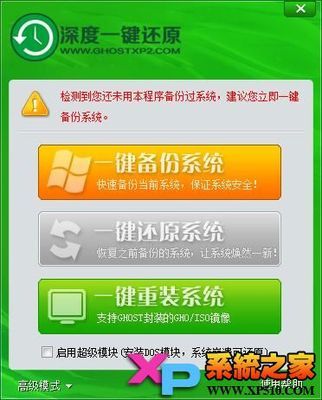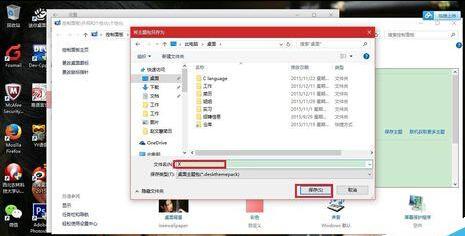如果一个操作系统被安装到GPT磁盘上,这就表示这个电脑支持UEFI引导,如何判断一个系统是否被安装到GPT磁盘上,可以通过“Windows磁盘管理”来判断,那么uefi操作系统怎么备份?小编为大家分享uefi操作系统备份方法,一起来看看吧。
uefi操作系统备份按Win+R打开“运行”窗口然后输入diskmgmt.msc,然后右击磁盘0,你将看到如下窗口:
如果在弹出的菜单中有一项为“转换成GPT磁盘”,则表示系统被安装在MBR磁盘上的,这也就意味着你的电脑不是UEFI引导。如果在弹出菜单中看到的是“转换成MBR磁盘”,这表示你的电脑是UEFI引导。现在Windows 8,Windows 8.1都支持UEFI引导方式,同时这种引导方式被很多笔记本电脑生产商广泛使用,但市场上很多备份还原软件对UEFI引导的兼容并不太好。而轻松备份己实现了对备份GPT磁盘与UEFI引导备份的完全支持。
对UEFI系统分区的备份与对普通系统分区的备份流程是完全一样的,这里你可以点击如下链接来学习如何备份它:

http://www.disktool.cn/backup/help/system-backup.html
如何还原基于UEFI引导的系统盘?
在还原系统盘时,你可能会收到如下的提示信息:
“UEFI还原注意:你的系统是UEFI启动方式(非MBR启动方式),所以你需要使用可启动盘实现还原操作…”
如果你看到了上面的信息,这时要解决这个问题,你需要先创建可启动盘,你可以点击如下链接来学习如何创建一个可启动的光盘:
http://www.disktool.cn/backup/help/create-bootable-disc.html
4在创建可启动光盘后,然后使用这个光盘引导电脑,这里需要你修改你的BIOS设置,将BIOS的引导系统的方式从UEFI模式设置成使用Legacy Boot Mode,如下所示(你可以查看你的主板说明书学习怎么设置):
5在完成以上设置后就可以从可启动光盘引导电脑,并运行可启动光盘中的轻松备份来还原你的UEFI引导的系统盘点击左边的“还原”按钮,并点击“选择一个镜像文件并从该镜像文件中还原”这个按钮来选择系统的镜像文件并按钮软件的提示一步步地完成你系统的还原。
 爱华网
爱华网